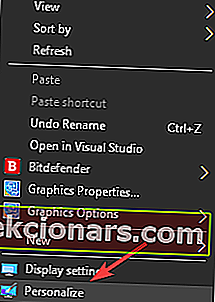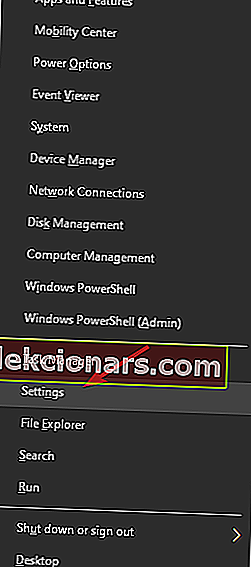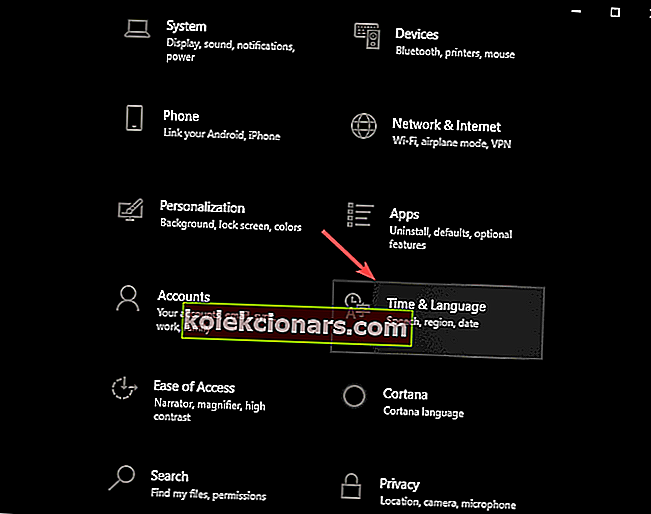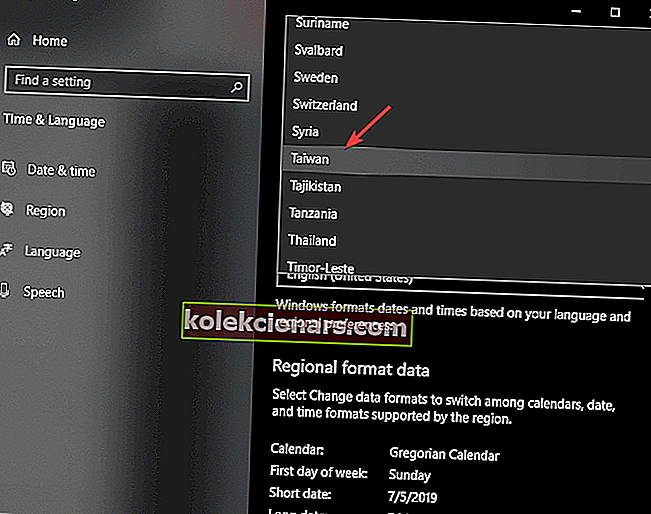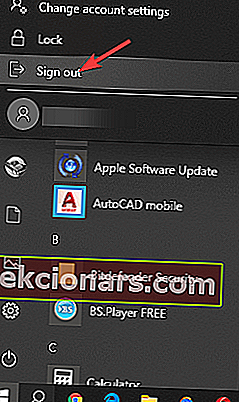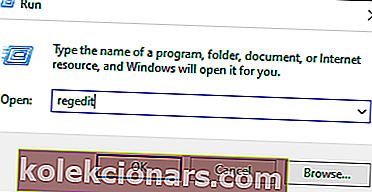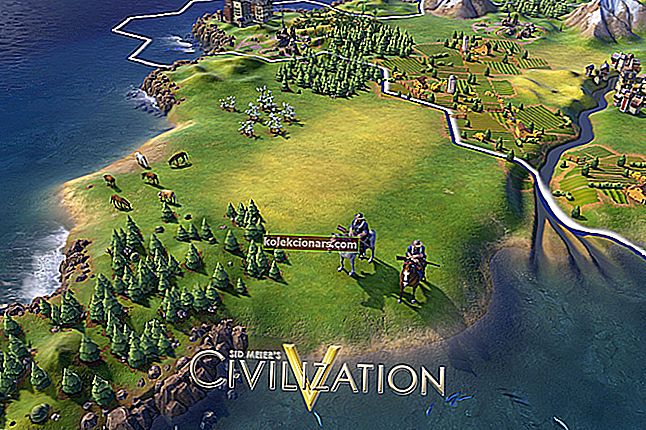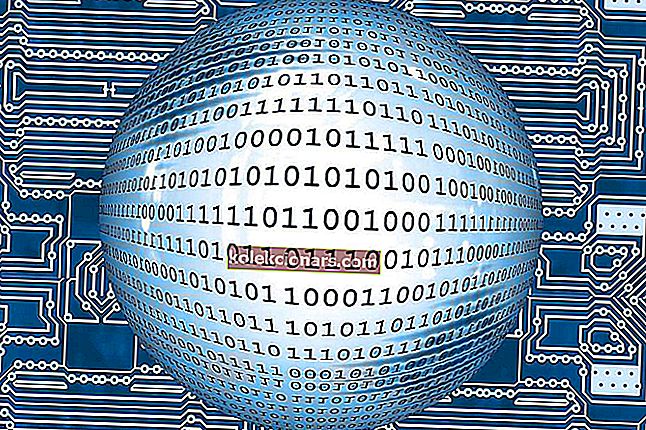Et antal Windows 10-brugere har rapporteret, at deres proceslinje pludselig er blevet hvid. Dette har fået mange brugere til at tro, at en anden havde adgang til deres pc, men heldigvis var den eneste ændring farven.
Hvorfor er min proceslinje hvid i Windows 10?
Nogle gange når Windows 10 opdaterer systemfilerne, kan nogle indstillinger blive krypteret lidt. Selvom dette problem strengt taget er visuelt, var brugerne ikke glade for, at dette skete.
Nogle af dem sagde endda, at de stoppede installationen af Windows 10-opdateringer for at undgå andre ændringer.
Dette problem påvirker ikke funktionaliteten af Windows 10 på nogen måde, men i nogle tilfælde er folk ikke i stand til at skelne mellem deres fastgjorte apps og den hvide baggrund.
Af denne grund vil vi i denne artikel undersøge den bedste måde at håndtere dette problem på og indstille din proceslinje til den ønskede farve hurtigt.
Sådan løses problemer med den hvide proceslinje på Windows 10?
1. Tjek proceslinjens farveindstillinger
- Højreklik på et tomt rum på skrivebordet -> vælg Tilpas.
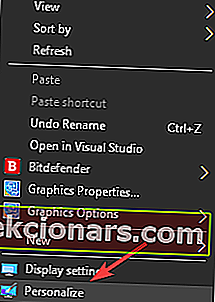
- Vælg fanen Farver på listen til højre.
- Skift på indstillingen Vis farve på Start, proceslinje og handlingscenter.
- Hvis du vil vælge en bestemt farve, skal du deaktivere indstillingen Vælg automatisk en accentfarve fra min baggrund. (at have denne indstilling deaktiveret giver Windows mulighed for at vælge en farve til din proceslinje baseret på din skrivebordsbaggrund )
- Fra afsnittet Vælg din accentfarve -> vælg din foretrukne farveindstilling.
Vil du vise netværksikonet på proceslinjen? Sådan gør du det!
2. Skift Windows 10-regionindstillinger
- Tryk på Win + X- tasterne på dit tastatur -> vælg Indstillinger.
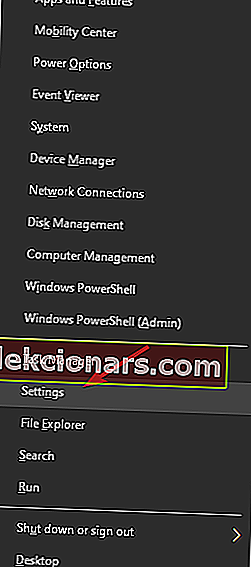
- Inde i vinduet Indstillinger -> vælg indstillingen Tid og sprog .
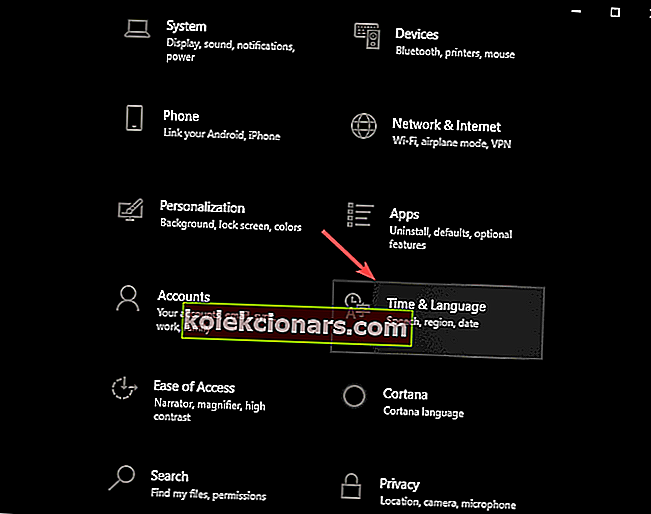
- Klik på Region -> vælg et sted, hvor Cortana ikke er tilgængelig ( eksempler inkluderer Gabon, Senegal, Samoa, Taiwan osv. )
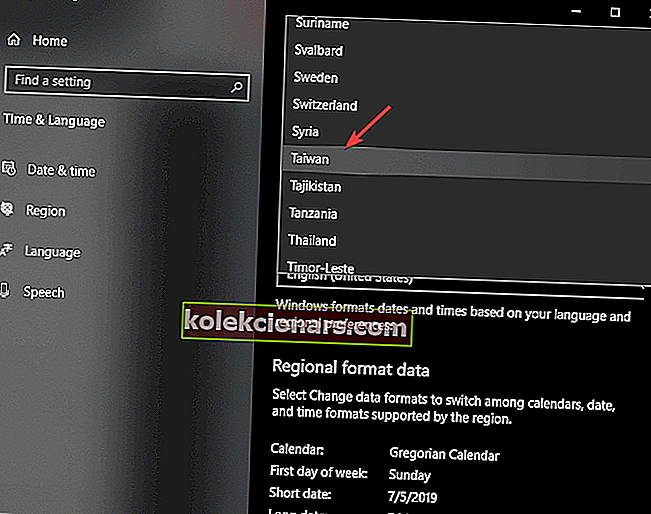
- Klik på Start- knappen -> klik på dit profilbillede -> vælg Log ud.
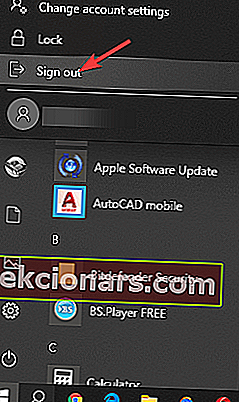
- Log ind på din konto igen.
- Følg trin 1,2 og 3 i denne metode for at genindstille dine regionindstillinger til standardindstillingen.
3. Registrering af registreringsdatabasen
Bemærk: Sørg for, at du opretter et gendannelsespunkt, før du ændrer værdier i Registreringseditor. Ændring af værdierne i registreringsdatabasen uden korrekt vejledning kan gøre dit system ubrugeligt.
- Tryk på Win + R- tasterne på dit tastatur -> skriv regedit i feltet Kør -> tryk på Enter.
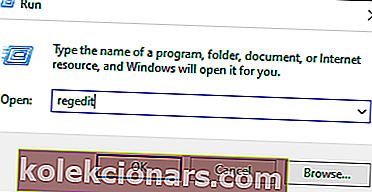
- Inde i registreringseditoren skal du åbne denne sti:
HKEY_CURRENT_USER\Software\Microsoft\Windows\CurrentVersion\Search\Flighting\0\WhiteSearchBox. - Dobbeltklik på den værdi nøglen inde i højre panel -> sæt værdien til 0.
- Tryk på OK.
- Genstart din pc.
I denne artikel undersøgte vi en hurtig løsning på problemer, der skyldes, at din proceslinje bliver hvid i Windows 10. Sørg for at følge trinene i den rækkefølge, de blev skrevet for at undgå at forårsage problemer.
Vi vil meget gerne vide, om denne guide hjalp dig. Giv os besked ved at bruge kommentarsektionen nedenfor.